
Comment obtenir iMessage sur Android : un rêve ou une possibilité ?

iMessage est un outil de messagerie unique développé par Apple, principalement compatible avec les iPhone, Mac et les iPad. Réputé pour son intégration transparente avec les appareils iOS et ses fonctionnalités performantes, iMessage a joué un rôle clé dans la pérennité de l'écosystème Apple.
En tant qu'utilisateur Android , vous vous demandez peut-être s'il est possible d'utiliser iMessage sur Android . Vous souhaitez également comprendre le fonctionnement de ce service de messagerie et ses spécificités. Ce guide répond à toutes vos questions. Poursuivez votre lecture pour en savoir plus.
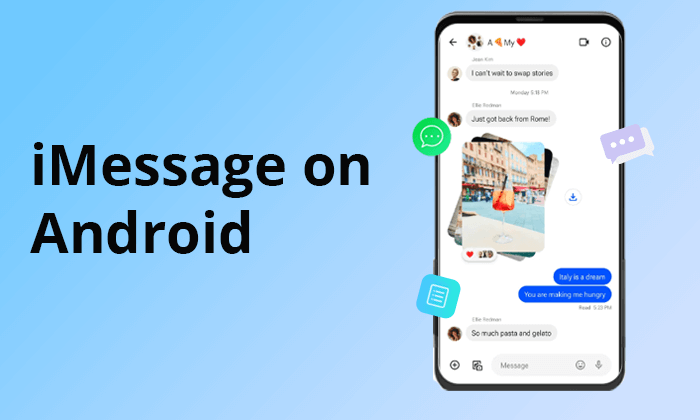
iMessage est un service de messagerie en temps réel avec chiffrement de bout en bout qui permet d'envoyer des SMS en temps réel sur des appareils iOS . Son fonctionnement peut être résumé comme suit :
Apple a créé le service de messagerie iMessage de manière unique, suscitant l'admiration de nombreux utilisateurs Android . Cependant, l'application de ce service a été limitée aux appareils de sa marque (iPhone, iPad et Mac ). Voici quelques-unes des fonctionnalités qui distinguent iMessage (et suscitent l'admiration) :
Grâce à ces fonctionnalités uniques, de nombreuses personnes se posent la question : peut-on utiliser iMessage sur Android ? Pas d'inquiétude, nous vous donnerons la réponse dans ce qui suit.
À ne pas manquer : Savez-vous si iMessage compresse les photos lorsque vous l'utilisez ? Cet article vous éclairera sur la question.
Bien qu'il soit impossible d'accéder directement à iMessage sur votre téléphone Android , il existe une solution. Pour utiliser iMessage sur Android , vous devez d'abord configurer votre ordinateur Mac et installer une application tierce appelée AirMessage. Suivez les étapes ci-dessous pour y parvenir :
Étape 1. Téléchargez et installez AirMessage sur votre Mac . Lancez l'application et cliquez sur le bouton « Connecter un compte ». Connectez-vous à votre compte Google.
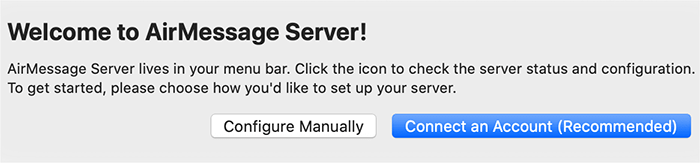
Étape 2. Ensuite, accédez aux « Préférences Système » sur votre Mac et cliquez sur « Sécurité et confidentialité ». Accédez à l'onglet « Confidentialité » et sélectionnez « Automatisation » dans l'onglet de gauche. Cliquez sur l'icône « Verrou » en bas à gauche. Saisissez votre mot de passe et cochez la case « Messages » sous AirMessage. Cliquez à nouveau sur l'icône « Verrou » pour enregistrer les modifications.
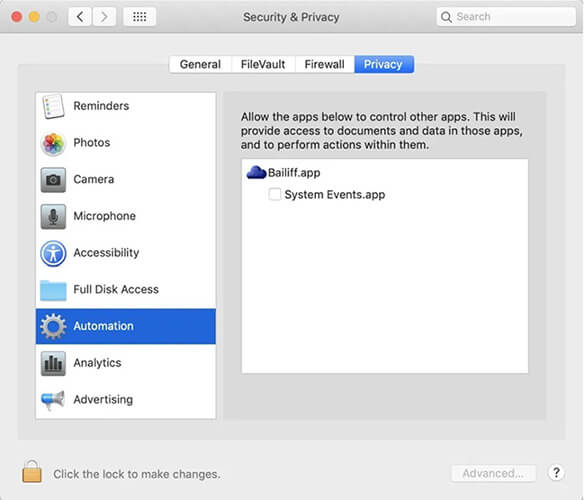
Étape 3. Allez dans « Préférences Système » > « Sécurité et confidentialité » > « Confidentialité », puis cliquez sur « Accès complet au disque ». Cliquez sur l'icône « Verrou » en bas à gauche et activez AirMessage. Cliquez à nouveau sur l'icône « Verrou ». (L'accès complet au disque est désormais activé.)
Étape 4. Ensuite, passez à votre téléphone Android et installez l'application AirMessage. Cliquez sur « Connecter votre compte » et connectez-vous avec le même compte Google que celui utilisé sur votre Mac . Appuyez sur l'icône « Chat » en bas à droite.
Étape 5. Saisissez les contacts auxquels vous souhaitez envoyer des iMessages. Appuyez sur le bouton « Autoriser » pour intégrer votre téléphone Android à votre Mac . Vous pouvez désormais envoyer et recevoir des iMessages depuis votre téléphone Android . Puisque votre téléphone est connecté à un Mac , vous n'aurez aucun problème pour envoyer vos messages.
Vous avez supprimé accidentellement des iMessages sur iCloud ? Cliquez sur ce lien pour savoir comment récupérer des iMessages depuis iCloud .
1. Est-ce Android dispose d'iMessage ?
La réponse est « NON ». iMessage est principalement conçu pour les appareils Apple comme les iPad, les iPhone et Mac . Par conséquent, par défaut, ce service n'est pas disponible pour les téléphones Android comme Samsung, LG, Huawei, Sony, etc.
2. Pouvez-vous obtenir iMessage sur Android ?
Oui, il est possible d'utiliser iMessage sur Android grâce à un outil tiers appelé AirMessage. Vous devrez accéder à cette application sur votre téléphone Android et Mac , puis les connecter à un compte Google similaire. Vous pourrez ensuite lire les messages sur votre Mac via un téléphone Android . Attention : sans Mac , vous ne pourrez pas lire les messages sur votre téléphone Android .
3. iMessage est-il similaire aux autres plateformes de messagerie ?
Bien que son objectif principal soit de permettre aux utilisateurs d'échanger des messages, iMessage offre des fonctionnalités uniques. L'une de ses caractéristiques remarquables est la technique de chiffrement de bout en bout qui empêche les autres utilisateurs de voir vos messages. La fonctionnalité de saisie en temps réel vous permet également de savoir si votre interlocuteur discute en direct. Vous pouvez également suivre la progression de vos messages avec iMessage : « Livré » ou « Lu ».
En savoir plus : Lisez cet article pour savoir comment télécharger iMessage en toute simplicité.
Si vous avez suivi les étapes mentionnées dans la partie 4 ci-dessus, mais que vous avez du mal à les suivre, il existe un moyen plus simple de transférer vos iMessages . Il s'agit d'utiliser un outil tiers appelé Coolmuster Mobile Transfer . Ce logiciel vous permet de transférer vos iMessages d'un iPhone vers Android et inversement en un seul clic.
Accédez à vos messages iPhone sans aucune restriction sur votre téléphone Android . Outre les SMS, ce logiciel vous permet de transférer vos contacts , votre musique, vos journaux d'appels, vos photos, vos documents et vos applications. Coolmuster Mobile Transfer offre un transfert simple et rapide grâce à sa compatibilité avec les dernières versions iOS 18 et Android 15.
Les principales fonctionnalités de Coolmuster Mobile Transfer sont les suivantes :
Vous trouverez ci-dessous les étapes pour transférer iMessage de l'iPhone vers Android à l'aide de Coolmuster Mobile Transfer .
01 Téléchargez, installez et lancez Coolmuster Mobile Transfer sur votre ordinateur. Cliquez sur l'option « Transfert mobile » dans l'interface principale.

02 Établissez une connexion USB entre votre téléphone et votre ordinateur. Assurez-vous d'avoir activé le débogage USB sur vos téléphones et cliquez sur le bouton « Faire confiance ».

03 Sélectionnez votre iPhone comme appareil « Source » et votre Android comme « Destination ».

04 Sélectionnez le contenu à transférer sur votre téléphone Android en cochant les cases correspondantes. Cliquez ensuite sur le bouton « Commencer la copie ». Coolmuster Mobile Transfer déplacera alors le contenu sélectionné vers votre téléphone Android . Une fois le processus terminé, vous pourrez accéder à toutes les données de votre iPhone (y compris vos iMessages) sur votre téléphone Android .

Voici le tutoriel vidéo (environ 2 minutes) :
Cet article montre clairement que le service de messagerie iMessage est une innovation Apple unique. Bien qu'il soit principalement conçu pour fonctionner sur iPhone, iPad et Mac , il est possible d'utiliser iMessage sur Android grâce à un outil tiers comme AirMessage. Le meilleur logiciel pour transférer iMessage d'un iPhone vers Android est Coolmuster Mobile Transfer . Téléchargez et utilisez ce logiciel dès aujourd'hui.
Articles connexes:
Comment partager sa position sur iMessage : un guide étape par étape
iMessage ne fonctionne pas iOS 16 [11 astuces et 1 solution]
[À ne pas manquer] 4 méthodes simples pour récupérer des iMessages supprimés sur Mac

 Transfert de téléphone à téléphone
Transfert de téléphone à téléphone
 Comment obtenir iMessage sur Android : un rêve ou une possibilité ?
Comment obtenir iMessage sur Android : un rêve ou une possibilité ?





